Diálogo Escribir CD de audio o DDP
En este diálogo puede grabar un proyecto de CD y un montaje de audio en un CD de audio.
-
Si quiere grabar archivos de audio a un CD de audio o a una imagen DDP, abra la ventana CD de audio básico, seleccione la pestaña Editar, y haga clic en Escribir CD audio o DDP.
-
Si quiere escribir montajes de audio a un CD de audio o a una imagen DDP, abra la ventana CD, y seleccione .
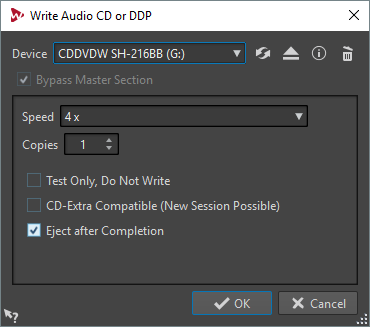
Las siguientes opciones son las mismas para grabar archivos de audio y montajes de audio a una imagen de CD o DDP.
- Dispositivo
-
Le permite seleccionar la grabadora de discos que desee utilizar, o seleccionar Imagen DDP para escribir un conjunto de archivos DDP en el disco duro.
NotaEn Mac, inserte un medio en la unidad después de abrir WaveLab Pro. De otro modo, la unidad estará bajo el control del sistema operativo y no estará disponible para WaveLab Pro.
- Refrescar
-
Escanea el sistema para buscar dispositivos ópticos conectados. Esto se hace automáticamente cuando se abre este diálogo. Haga clic en el icono de refrescar después de insertar un medio virgen para actualizar el menú Velocidad.
NotaEn Mac, inserte un medio en la unidad después de abrir WaveLab Pro. De otro modo, la unidad estará bajo el control del sistema operativo y no estará disponible para WaveLab Pro.
- Expulsar el medio óptico
-
Al hacer clic aquí se expulsará el medio óptico presente en la unidad seleccionada.
- Información del dispositivo
-
Abre el diálogo Información del dispositivo, que muestra información sobre el dispositivo seleccionado.
- Borrar medio óptico
-
Borra el medio óptico presente en la unidad seleccionada, siempre que sea un medio regrabable.
Si Imagen DDP está seleccionado, hacer clic en el botón borra los archivos DDP existentes.
- Bypass Sección Master
-
Si esta opción está activada, la señal de audio no se procesa a través de la Sección Master antes de grabarse en el medio. Para grabar CD de audio básico, esta opción está siempre activada.
- Carpeta de destino (la imagen DDP debe estar seleccionada)
-
Le permite especificar la ruta de destino. Si escribe una ruta que no existe, se crea automáticamente.
- Escribir tabla de contenidos e información (Imagen DDP debe estar seleccionada)
-
Si esta opción está activada, se graba un archivo llamado IDENT.TXT en la carpeta DDP. Contiene una tabla de contenidos de las pistas e información para el usuario. Este archivo no forma parte de la especificación DDP oficial, pero lo puede usar el receptor de la imagen DDP para identificar los archivos.
- Velocidad
-
Le permite seleccionar la velocidad de escritura. La velocidad más alta depende de la capacidad de su dispositivo de escritura y del medio presente en el dispositivo.
- Copias
-
Le permite definir el número de copias que quiere escribir.
- Solo probar, no escribir
-
Si esta opción está activada, hacer clic en Aceptar inicia una simulación de escritura de CD. Si se pasa este test, la operación real se realizará correctamente. Si el test falla, inténtelo de nuevo a una velocidad de escritura más baja.
- Renderizar a un archivo temporal antes de escribir (solo disponible para la grabación de montajes de audio)
-
Si esta opción está activada, se crea una imagen del disco antes de grabar, lo que elimina el riesgo de subdesbordamientos de búfer. Esta opción es útil si su proyecto usa muchos plug-ins de audio mientras graba. Se activa automáticamente cuando quiere grabar varias copias. Aunque esta operación hace el proceso de escritura más largo, le permite seleccionar una velocidad de escritura más alta.
- Compatible con CD-Extra (nueva sesión posible)
-
Si esta opción está activada, el CD de audio resultante es compatible con el formato CD-Extra.
- Expulsar al acabar
-
Si esta opción está activada, el medio se expulsa después de la operación de escritura.